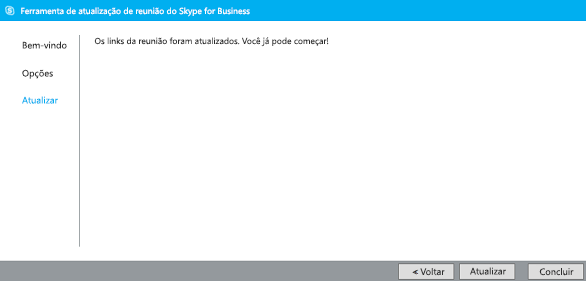A Ferramenta de Atualização de Reunião do Skype for Business e do Lync ajuda você a atualizar as reuniões quando sua conta troca de servidor ou quando você atualiza do Lync para o Skype for Business. Essa ferramenta localiza as reuniões com links antigos e envia automaticamente convites atualizados para que os participantes possam ingressar em suas reuniões.
O Outlook e o Skype for Business devem estar abertos durante a execução da ferramenta de migração.
Observação: A ferramenta de atualização só pode atualizar reuniões para você caso seu endereço SIP (Session Initiation Protocol, protocolo de início de sessão) (por exemplo, nomedeusuário@contoso.com) no Skype for Business seja igual ao que era no Lync. Caso seu endereço SIP tenha mudado, será necessário recriar suas reuniões no Skype for Business.
Instalar e executar a ferramenta de migração
-
Instale a ferramenta de acordo com as instruções fornecidas pela equipe de suporte de sua organização.
-
Navegue até o local onde você instalou a ferramenta. O local de instalação padrão é c:\Program Files\Skype for Business Meeting Update.
-
Dê um clique duplo em MeetingMigration.exe.
-
A ferramenta é carregada e a página de boas-vindas é exibida. Clique em Avançar.
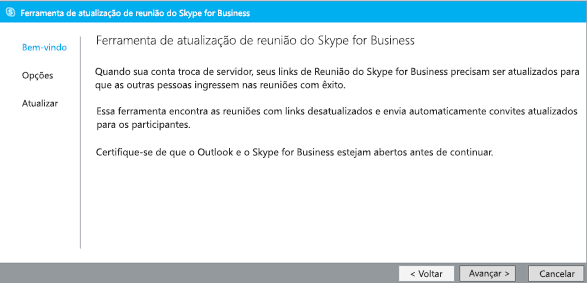
-
Selecione a reunião que deseja atualizar e clique em Avançar.
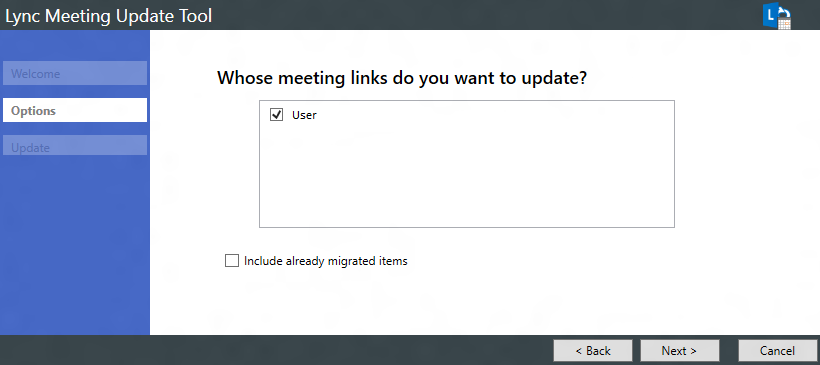
Observação: Em alguns casos em que o organizador da reunião tiver o mesmo nome de exibição de um destinatário da reunião, o destinatário com o mesmo nome de exibição também verá as reuniões do organizador listadas. Para corrigir isso, o destinatário pode desmarcar apenas o organizador antes de prosseguir.
-
Na tela seguinte, você pode selecionar as reuniões que deseja atualizar. Se você for um representante, verá os nomes das pessoas cujos calendários você gerencia. Você pode optar por migrar suas próprias reuniões ao mesmo tempo que as delas ou pode desmarcar seus nomes para migrar suas próprias reuniões primeiro. Depois, clique em Voltar ou execute a ferramenta novamente mais tarde para migrar as reuniões dos outros.
-
A ferramenta pesquisa todas as suas reuniões do Skype for Business e você verá uma lista das reuniões incluindo datas de início e de término e padrão de recorrência.
-
Clique em Atualizar.
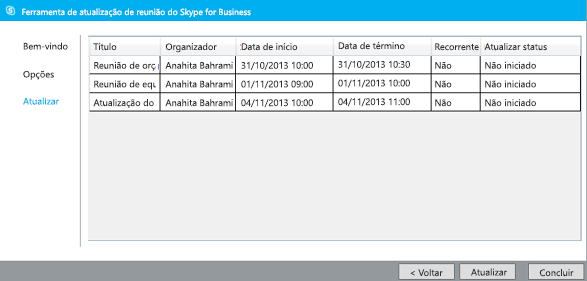
Suas reuniões são automaticamente atualizadas com as novas informações do Skype for Business, e as solicitações de reunião são enviadas aos seus convidados.
-
Quando terminar, clique em Concluir para fechar a ferramenta.
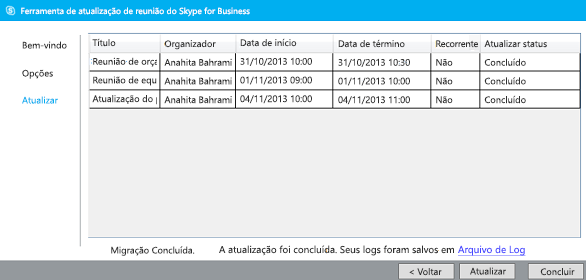
As reuniões estão atualizadas
Se suas reuniões estiverem atualizadas, a ferramenta o notificará que nenhuma ação é necessária.